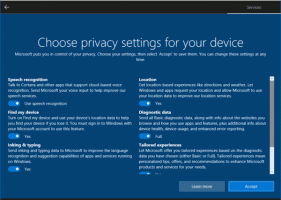Ubrzajte svoj Windows 10 tako što ćete imati manje ikona na radnoj površini
Postoji nekoliko načina za ubrzavanje sustava Windows kako bi on radio optimalno. Jedna od manje poznatih činjenica, ali koja bi svima trebala biti očigledna i za koju mislim da bi trebalo biti jasnije da se završi Microsoftovih korisnika je to što mnogo ikona na radnoj površini usporava vašu prijavu i utječe na cjelokupni Explorer.exe izvođenje. Kada se operativni sustav Windows pokrene, može potrajati dosta vremena za učitavanje vašeg korisničkog profila, a do tada će se prikazati zaslon dobrodošlice. Ili nakon prijave izvedba može biti spora. Jeste li znali da sporu prijavu može uzrokovati jednostavno previše ikona na radnoj površini i prečaca do aplikacija na radnoj površini?
Oglas
Ove informacije dolaze izravno od jednog od Microsoftovih plodnih blogera. Što više stavki na radnoj površini imate, to je duže vrijeme potrebno da se Windows 10 prijavi na vaš korisnički račun. To je zato što kada se prijavite, radna površina je prva koja se prikazuje sa svim svojim ikonama. Datoteke prečaca (*.lnk) na radnoj površini još više utječu na izvedbu. Iako Explorer Shell sprema ikone, u slučaju *.lnk datoteka, ljuska Explorera mora prikupiti informacije o tome na koje se programe odnose kako bi se mogle koristiti za pružanje ikone za grupiranu ikonu na traka zadataka. Također obavlja i druge provjere poput ima li prečac definiranu prečacu za brzo pokretanje aplikacije. To očito povećava vrijeme prijave, posebno kada imate mnogo prečaca na radnoj površini.
Dakle, što možete učiniti?
Prva opcija.
Razmislite o stavljanju manje ikona na radnu površinu. Najprije izbrišite sve prečace koje ne koristite. Mnoge aplikacije za stolna računala automatski stavljaju svoj prečac na radnu površinu kada ih instalirate. Nije prikladno imati prečac na radnoj površini jer morate minimizirati sve otvorene prozore ili koristiti gumb Prikaži radnu površinu/Aero Peek da im pristupite. Također, gotovo sve aplikacije imaju svoj prečac u izborniku Start, pa je bolje imati čistu radnu površinu. Pozadina radne površine također će izgledati ljepše kada na radnoj površini bude manje ikona.
Ako se sjećate Windows XP, postojala je posebna značajka pod nazivom Čarobnjak za čišćenje radne površine, koja vam može pomoći u automatskom određivanju neiskorištenih prečaca. Nažalost, Windows 10 nema takvu značajku, pa biste to trebali učiniti sami.
Također, ako imate datoteke i mape dokumenata na radnoj površini ili preuzeti EXE-ove programa koji nisu prečace, možete jednostavno stvoriti mapu na radnoj površini, dati joj bilo koji naziv i sve ih premjestiti u nju mapu.
Ili možete premjestiti sve datoteke s radne površine u neku drugu mapu kao što je ovo računalo\Dokumenti, preuzimanja, slike, glazba i tako dalje. Također će pomoći Windows 10 da se brže prijavi, poboljšavajući ukupno vrijeme pokretanja.
Opcija dva.
Možete pokušati sakriti sve ikone na radnoj površini. To bi vam moglo pomoći i da ubrzate prijavu na Windows 10. Učinite sljedeće:
- Desnom tipkom miša kliknite pozadinu radne površine, što znači prazan prostor na radnoj površini.

- U kontekstnom izborniku poništite sljedeću stavku: Prikaz - Prikaži ikone na radnoj površini.
Ovo će sakriti sve ikone na radnoj površini odjednom.
 Možete ih ponovno vidjeti bilo kada tako da izvršite istu operaciju.
Možete ih ponovno vidjeti bilo kada tako da izvršite istu operaciju.
Evo još jedne ideje ako koristite izbornik Start poput Klasična školjka. Možete sakriti stavke na radnoj površini i dodati mapu Desktop (%userprofile%\Desktop) u izbornik Start Classic Shell u desnom ili lijevom stupcu. Zatim možete pristupiti stavkama radne površine iz izbornika Start, a da vaša pozadina bude čista i lijepa, a vrijeme prijave brzo. Ako ste dugogodišnji korisnik Windowsa, možda se sjećate da je Windows 95 imao powertoy pod nazivom Deskmenu koji je učinio sličnu stvar dopuštajući vam pristup stavkama radne površine putem ikone u području obavijesti (sustav ladica).
Javite nam je li vam ovaj savjet pomogao ili ne putem komentara.